Ako povoliť Adobe v chróm. Ako povoliť prehrávač Adobe Flash Player v prehliadači Google Chrome (tip dňa)
Flash Player je už v prehliadači Google Chrome už integrovaný, ale ak sa rozhodnete, že je zastaraný, povieme vám, ako ho aktualizovať.
Prvý a možno najjednoduchší spôsob aktualizácie prehrávača Flash Player v prehliadači Chrome je jednoducho aktualizovať samotný prehliadač. Ako to urobiť, si môžete prečítať v článku - Aktualizácia prehliadača Google Chrome.
A teraz druhý spôsob, ako aktualizovať Flash Player prostredníctvom oficiálnych stránok Adobe.
Krok 1. Stiahnite si Flash plugin pre prehliadač Chrome z oficiálnych stránok (https://get.adobe.com/ru/flashplayer/). Prejdite na adresu a kliknite na položku Inštalovať. Čakáme, kým prehliadač začne sťahovať súbor. Vyberte si miesto na prevzatie a počkajte na koniec.
Krok 2. Otvorte prevzatý inštalačný program a vypnite alebo povolte automatickú aktualizáciu prehrávača Flash Player.

Krok 3. Urobíme ďalšie pokyny k programu a čakáme na dokončenie inštalácie.
Všetky Flash plugin nainštalovaný a bude použitý v prehliadači Google Chrome a ďalších prehliadačoch. Len nezabudnite, že pred inštaláciou je potrebné zatvoriť všetky prehliadače.
Predstavujeme vám niekoľko riešení problémov spojených s nestabilnou prevádzkou doplnku Flash Player v prehliadači Chrome.
Riešenie problémovAppData
Ak chcete nájsť objekty, prejdite na Štart à Hľadanie diskov v aplikácii „% appdata% Adobe“ à Enter. Vo výsledkoch vyhľadávania nájdeme priečinok „Adobe“. Prejdite na ňu, vyhľadajte priečinok s názvom „Flash Player“ a odstráňte ho.


Teraz je potrebné nájsť% appdata% Macromedia vo vyhľadávaní podľa rovnakého princípu a tiež odstrániť priečinok „Flash Player“.
Po vykonaných činnostiach musíte spustiť prehliadač a skontrolovať, či prehrávač Flash pracuje alebo problém pretrváva. Ak to nepomôže, vyskúšajte zostávajúce riešenia.
Odstránenie dát Flash Player
Otvorte ponuku Štart à Ovládací panel. V pravom hornom rohu je potrebné nastaviť „Veľké ikony“ v blízkosti políčka Náhľad. V hornej časti vyberte položku „Flash Player“.

Otvorí sa okno nastavení. V tomto okne musíme otvoriť kartu „Rozšírené“ a kliknúť na tlačidlo „Odstrániť všetko“.

Potom označte položku „Vymazať všetky údaje a nastavenia stránok“ a potvrďte svoj výber kliknutím na tlačidlo „Vymazať údaje“.
Všetko, teraz by mal plug-in fungovať bez problémov nielen v prehliadači od spoločnosti Google, ale aj iných.
V predchádzajúcich verziách bolo tiež možné vypnúť zásuvný modul na prehrávanie externého blesku, ktorý sa nachádza v priečinku System32, zadaním ponuky chrome: // plugins. Teraz bolo toto menu odstránené.
Dnes vám povieme, ako povoliť program Adobe Flash Player v prehliadači Google Chrome a iné z jeho rodiny (Opera, Vivaldi, Yandex, Chromium atď.).
V určitom bode prehliadača Google Chrome sa pravidlá zmenili. A ak bol predtým Adobe Flash Player zapnuté pre všetky stránky je teraz štandardne všetko opačné: Adobe Flash Player preč pre všetky lokality. A aby niektoré stránky (alebo dokonca všetky miesta) zahrnuli, je potrebné vykonať pomerne jednoduchú postupnosť činností, z ktorých 3 možnosti sú opísané nižšie.
Možnosť číslo 1, jednoduchá
Nájdite si miesto na stránke, kde by mal byť hráč:
Kliknite na toto miesto. V okienku, ktoré sa objaví: 
Možnosť číslo 2, ťažká
Najmä pre tých, ktorí neradi strkajú myš na stránku. Je potrebné prejsť na riadok s adresou a stlačiť písmeno „i“ v kruhu pred adresou stránky (ak nad ňou prejdete myšou, objaví sa výzva „Informácie o stránke“): 
V rozbaľovacej ponuke vyberte položku „Flash“: 
Vyberte možnosť „Vždy povoliť na týchto stránkach“: 
Možno prehliadač bude chcieť stránku znova načítať:
Odporúčam vám, aby ste to urobili.
To je všetko. Ako vidíte, nie je veľmi ťažké.
Existuje aj tretia možnosť (môžete zapnúť Flash na všetkých stránkach), ale túto možnosť by ste nemali používať. Ale pre tých, ktorí chcú mať šancu.
Možnosť číslo 3, nebezpečná
Prejdite na nastavenia obsahu prehliadača Google Chrome. Ak chcete prestať chodiť po dlhú dobu, môžete okamžite skopírovať túto adresu a vložiť ju do panela s adresou - chrome: // settings / content / flash
, A potom, samozrejme, ísť na to.
Tu musíte prepínať takto 
Ak ste dlhú cestu, prejdite na položku Nastavenia: 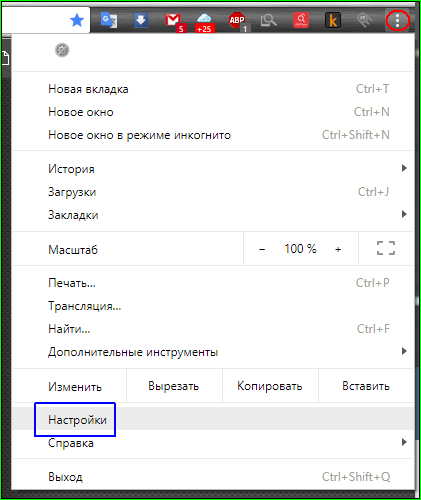
Tam - celú cestu, hľadaj nápis "Dodatočné" 
Potom musíte nájsť "Nastavenia obsahu": 
Nájdete tu položku Flash: 
A už na to: 
Všetko! Flash bude fungovať na všetkých stránkach a nikto sa vás na to nebude pýtať..
Niekoľko užívateľov je denne konfrontovaných s takýmto konceptom "Plugin", Čo je to a pre neho je to potrebné?
Plugin je špeciálny modul. Pre každý program má svoj vlastný. Zásuvný modul umožňuje v určitom programe používať niektoré ďalšie funkcie alebo špeciálne efekty. Vo všeobecnosti existujú dva typy zásuvných modulov. Niektoré výhody a pomoc v práci, iní, pôsobia ako spam, šíria sa všade a všade zbytočné informácie pre každého. V tejto téme sa pozrieme na to, ako môžete povoliť doplnky prehliadač Google Chrome.
Zásuvné moduly sa jednoducho aktivujú. Otvorte prehliadač, nájdite ikonu V otvorenom okne "Menu" hľadať a otvárať.


Prvá vec, ktorú môžete vidieť, sú osobné údaje. A tu bude bod Nastavenia obsahu, kliknite na tento príkaz.

V zobrazenom okne sa zobrazí položka. "Plugins", Toto potrebujeme. Hneď pod ním je bod "Správa jednotlivých zásuvných modulov", kliknite naň.

V novom okne by sa mal otvoriť zoznam všetkých pluginov. Vyberáme tie, ktoré potrebujeme, napr. Adobe Flash Player a stlačte "Zapnúť"

Prejdite do zoznamu zásuvných modulov pre prehliadač Google Chrome. Otvorte prehliadač a skóre v paneli s adresou chrome: // plugins /, Potom vyberte pluginy, ktoré potrebujete povoliť.
Okrem doplnkov sú v prehliadači Google Chrome rozšírenia, ktoré možno tiež prispôsobiť a niekedy potrebovať. Ako na to:
Kliknite na "Menu" prehliadač

Zobrazí sa zoznam rozšírení, s ktorými môžete vykonať všetky potrebné akcie: povoliť, zakázať alebo odstrániť.
Kliknutím na "Menu" môžete vidieť automaticky nainštalované rozšírenia alebo doplnky

